

بقلم Adela D. Louie, ، آخر تحديث: May 22, 2018
هنا ، سنوضح لك طرقًا لكيفية القيام بذلك نقل iMessage الخاص بك إلى iPhone جديد الجهاز.
iMessages هي إحدى ميزات المراسلة التي يتمتع بها جميع مستخدمي iPhone. هذا مجرد إرسال واستقبال الرسائل النصية ولكن باستخدام اتصال الإنترنت الخاص بك للقيام بذلك. إذا كان لديك جهاز iPhone جديد في متناول اليد ، فنحن على يقين من أنك تريد نقل رسائلك ، بما في ذلك iMessages إلى جهاز iPhone الجديد الخاص بك.
في مرحلة ما ، من الأفضل إرسال الرسائل بدلاً من استخدام الوسائط الاجتماعية لأنه يمكن تخزينها لفترة أطول على جهاز iPhone الخاص بك كرسالة iMessage.
ومع ذلك ، هناك حاجة لنا نقل iMessages إلى جهاز iPhone آخر إذا أردنا الترقية وستحتاج إلى شيء للقيام بذلك.
في هذه المقالة ، سنوضح لك كيف يمكنك نقل رسائل iMessages الخاصة بك إلى iPhone جديد. هناك بالفعل ثلاث طرق حول كيف يمكنك ذلك قم بإزالة رسائل iMessages الخاصة بك إلى جهاز iPhone الجديد الخاص بك التي تملكها.
أحدهما هو استخدام iCloud الخاص بك ، والطريقة الأخرى هي استخدام نسخة iTunes الاحتياطية الخاصة بك والطريقة الثالثة هي استخدام برنامج تابع لجهة خارجية. استمر في القراءة حتى تتمكن من معرفة كيف يمكنك نقل رسائل iMessage الخاصة بك.
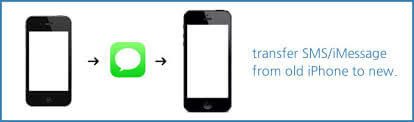
بعد بضع سنوات من كتابة البرامج لأجهزة iOS ، أنشأنا أداة احترافية وموثوقة لمستخدمي iOS.
إليك نصيحة لك: تحميل FoneDog iOS Data Backup & Restore. النسخ الاحتياطي واستعادة بيانات iOS لنقل iMessages أو أي بيانات أخرى إلى جهاز iPhone الجديد أو أجهزة iOS الأخرى بأسرع طريقة وأكثرها أمانًا. في حال كنت ترغب في نقلها جميعًا بنفسك ، فقد جمعنا بعض المعلومات والحلول الرائعة أدناه.
النسخ الاحتياطي واستعادة بيانات iOS نقرة واحدة لإجراء نسخ احتياطي لجهاز iOS بالكامل على جهاز الكمبيوتر الخاص بك. السماح بمعاينة واستعادة أي عنصر من النسخة الاحتياطية إلى الجهاز. تصدير ما تريد من النسخة الاحتياطية إلى جهاز الكمبيوتر الخاص بك. لا فقدان البيانات على الأجهزة أثناء الاستعادة. لن تقوم استعادة iPhone بالكتابة فوق بياناتك تحميل مجانا تحميل مجانا
الجزء 1. كيفية نقل رسائل iMessages إلى هاتف جديد باستخدام النسخ الاحتياطي على iCloud؟الجزء 2. كيفية نقل iMessage إلى iPhone الجديد عبر iTunes Backup؟الجزء 3. كيفية نقل iMessages بسرعة إلى iPhone الجديد؟الجزء 4. ملخص.
طالما كنت قادرًا على استخدام نسخة iCloud الاحتياطية الخاصة بك أو كنت قادرًا على نسخ بياناتك احتياطيًا على iCloud الخاص بك ، فإن نقل رسائل iMessages الخاصة بك من iPhone القديم إلى iPhone الجديد الذي لديك أمر سهل للغاية. ولكن قبل القيام بذلك ، يرجى تذكر ما يلي.
إنه أمر معقد للغاية بشأن كيفية نقل رسالة iMessage الخاصة بك باستخدام iCloud الخاص بك. أولاً ، يجب عليك عمل نسخة احتياطية على iCloud لجهاز iPhone القديم الذي لديك ، ثم يتعين عليك استعادة كل شيء على iPhone الجديد الذي لديك باستخدام نسخة iCloud الاحتياطية التي قمت بإنشائها.
يعتمد إجراء نقل iMessage الخاص بك من iPhone إلى iPhone على اتصال الإنترنت الذي لديك. تأكد من أن لديك اتصال إنترنت قوي وموثوق به لتتجنب استهلاك الكثير من الوقت بسبب بطء عملية النقل وكذلك لتجنب الانقطاعات.
تذكر أنه إذا كنت تستخدم iCloud الخاص بك ، فإن عملية الاستعادة تتضمن في الواقع حذف جميع محتوياتك من iPhone الجديد الذي لديك. لذلك ، إذا كنت قد قمت بالفعل بحفظ بعض البيانات على جهاز iPhone الجديد الخاص بك ، فإن عملية الاستعادة على جهاز iPhone الجديد ستحذفها جميعًا.
بصرف النظر عن رسائل iMessage التي تحاول القيام بها تحويل إلى iPhone الجديد ، سيتم أيضًا نقل جهات الاتصال والإعدادات والبيانات الأخرى غير المرغوب فيها.
الآن ، نظرًا لأنك قرأت الشيء الذي تحتاج إلى تذكره قبل نقل رسائل iMessages الخاصة بك إلى iPhone الجديد وما زلت تريد القيام بذلك ، فإليك الطريقة خطوة بخطوة التي يمكنك اتباعها.
يحب الناس أيضًا أن يسألوا كيفية النسخ الاحتياطي للصور من iPhone إلى iCloud، والتي يمكنها حفظ صورنا بأمان على iCloud مهما حدث لنا.
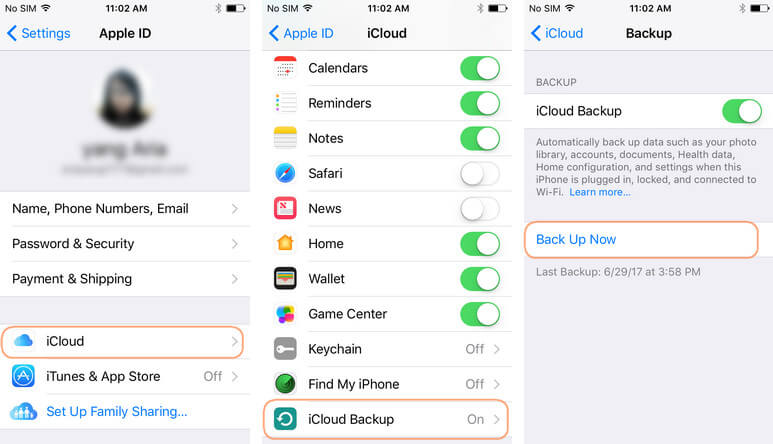
لكي تعرف كيف يمكنك انقل رسائل iMessages الخاصة بك إلى جهاز iPhone الجديد الخاص بك، كل ما عليك فعله هو اتباع الطريقة خطوة بخطوة أدناه.
بصرف النظر عن استخدام iCloud الخاص بك لنقل رسائل iMessages الخاصة بك إلى جهاز iPhone الجديد الخاص بك ، يمكنك أيضًا استخدام نسخة iTunes الاحتياطية الخاصة بك للقيام بذلك. ومع ذلك ، تمامًا مثل النسخ الاحتياطي على iCloud ، إذا قمت بنقل iMessages الخاص بك إلى جهاز iPhone الجديد ، فستقوم أيضًا بنقل البيانات الأخرى غير المرغوب فيها من جهاز iPhone القديم.
قد يعجبك استعادة iPhone من iCloud أو iTunes Backup Files من هذا لن تفقد البيانات من iPhone أبدًا.
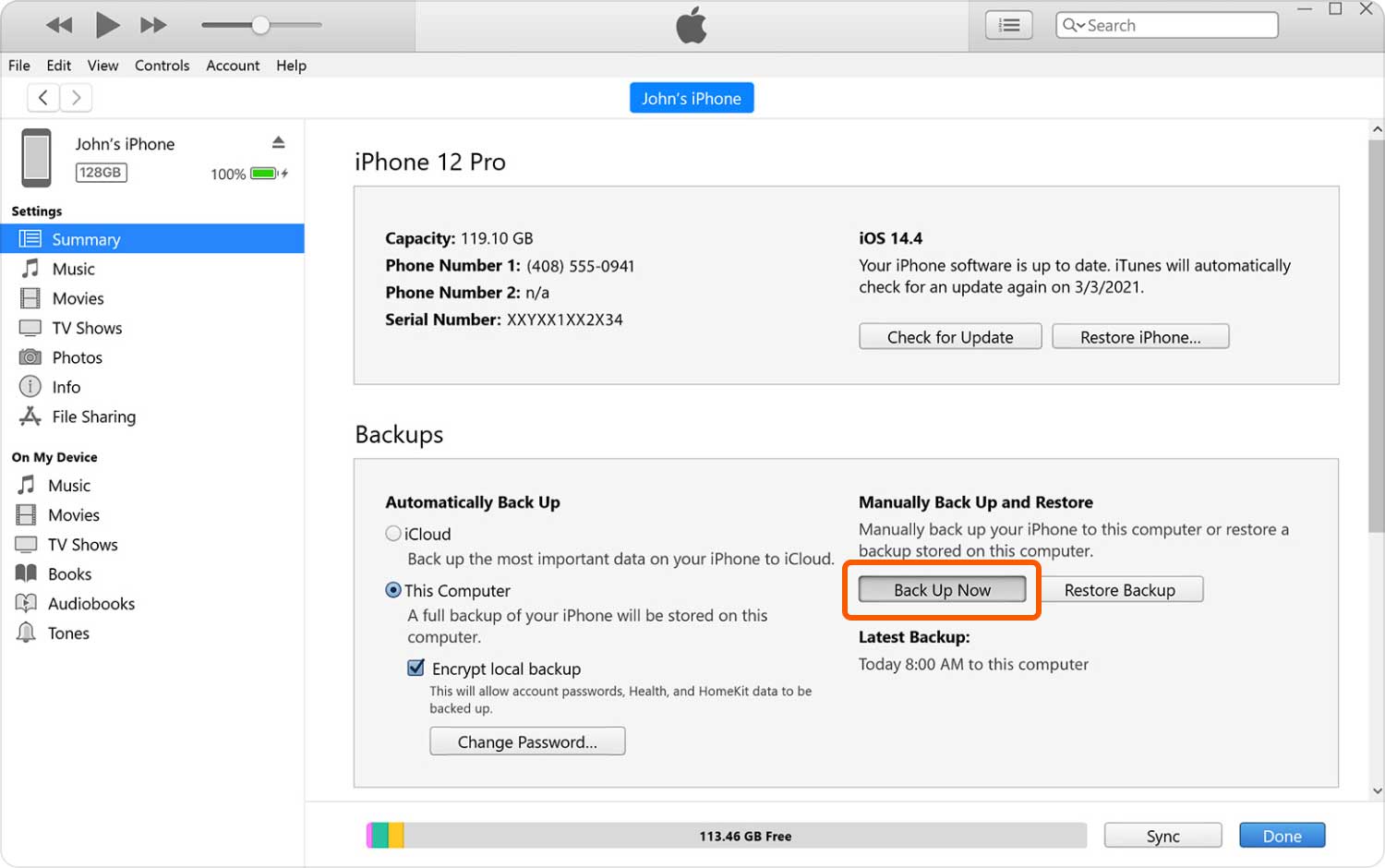
كما نعلم جميعًا ، فإن نقل البيانات أو استعادة البيانات إلى جهاز جديد أو حتى إلى جهاز iPhone القديم باستخدام نسخة iCloud الاحتياطية أو نسخة iTunes الاحتياطية يميل إلى أننا قد نفقد البيانات المخزنة بالفعل على iPhone الجديد الذي ستذهب إليه الحصول على البيانات القديمة أو استبدالها من جهاز iPhone الخاص بنا.
هذا أمر معقد بعض الشيء بالنسبة لبعض المستخدمين ، إلا إذا كان الجهاز الجديد الذي تتعامل معه لا يحتوي على بيانات مخزنة على الإطلاق. لحسن الحظ ، قمنا بتصميم برنامج أفضل لك يمكنك استخدامه لنقل بياناتك. هذا البرنامج أفضل من أي برنامج آخر. هذا البرنامج يسمى FoneDog Toolkit - iOS Data Backup and Restore.
ستساعدك مجموعة أدوات FoneDog - النسخ الاحتياطي واستعادة بيانات iOS انقل رسائل iMessages الخاصة بك من iPhone القديم إلى iPhone الجديد التي لديك دون القلق من فقدان أي بيانات أو الكتابة فوق البيانات الأخرى من جهازك الجديد.
سيسمح لك هذا البرنامج المذهل أيضًا بالنسخ الاحتياطي واستعادة البيانات التي تريدها بشكل انتقائي فقط. هذا يعني أنك لست بحاجة إلى نسخ جميع بياناتك احتياطيًا إذا كنت لا ترغب في ذلك. مجموعة أدوات FoneDog - النسخ الاحتياطي والاستعادة لبيانات iOS هي نقره واحدة لك لإجراء نسخ احتياطي لبياناتك على جهاز الكمبيوتر الخاص بك.
سيسمح لك هذا البرنامج أيضًا بمعاينة أي من العناصر الخاصة بك واستعادتها من ملف النسخ الاحتياطي إلى جهاز iPhone الجديد لديك. ستسمح لك مجموعة أدوات FoneDog - النسخ الاحتياطي والاستعادة لبيانات iOS أيضًا بتصدير أي من بياناتك من ملف النسخ الاحتياطي إلى جهاز الكمبيوتر الخاص بك.
مجموعة أدوات FoneDog - النسخ الاحتياطي والاستعادة لبيانات iOS متوافقة أيضًا مع أي أجهزة iOS بما في ذلك الطرز الجديدة من iPhone التي قدمتها Apple مؤخرًا مثل iPhone 8 و iPhone 8 plus و iPhone X.
تعد مجموعة أدوات FoneDog - النسخ الاحتياطي والاستعادة لبيانات iOS أكثر البرامج أمانًا وأمانًا وسهولة في الاستخدام.
فيما يلي كيفية نقل رسائل iMessages الخاصة بك إلى جهاز iPhone الجديد الخاص بك. قم بتنزيل وحاول بنفسك نقل iMessage إلى iPhone الجديد!
iMessage احتياطيًا من جهاز iPhone القديم
بالطبع ، لكي تقوم بنقل iMessage الخاص بك من جهازك القديم إلى جهاز iPhone الجديد الخاص بك ، يجب عليك أولاً نسخه احتياطيًا باستخدام FoneDog Toolkit - iOS Data Backup and Restore.
انطلق وقم بتنزيل FoneDog Toolkit - iOS Data Backup Restore وقم بتثبيتها على جهاز الكمبيوتر الخاص بك. هذا البرنامج متوافق مع MAC أو Windows PC.
قبل استخدام FoneDog Toolkit - iOS Data Backup and Restore ، تأكد من أن لديك أحدث إصدار من iTunes مخزن على جهاز الكمبيوتر الخاص بك.

بمجرد الانتهاء من تنزيل FoneDog Toolkit - النسخ الاحتياطي واستعادة بيانات iOS وتثبيته بالكامل ، انطلق وقم بتشغيله على جهاز الكمبيوتر الخاص بك. هل لديك جهاز iPhone القديم متصل بجهاز الكمبيوتر الخاص بك باستخدام كابل USB.
انتظر حتى يكتشف البرنامج جهازك. بمجرد أن يكتشف البرنامج جهازك ، انطلق واختر "iOS Data Backup and Restore" من الواجهة الرئيسية للبرنامج. بعد ذلك ، حدد "iOS النسخ الاحتياطي للبيانات".

بمجرد اختيارك لعمل نسخة احتياطية من جهاز iPhone القديم ، ستطلب منك FoneDog Toolkit - iOS Data Backup and Restore كيف تريد نسخ بياناتك احتياطيًا.
لديك خياران للاختيار من بينها ؛ النسخ الاحتياطي القياسي الذي يسمح لك فقط بعمل نسخة احتياطية لجهاز iPhone الخاص بك دون إعداد رمز مرور لنسختك الاحتياطية.
والآخر هو النسخ الاحتياطي المشفر حيث ستقوم بإعداد النسخة الاحتياطية الخاصة بك برمز مرور يمنح بياناتك خصوصيتها وسيحافظ على أمان بياناتك أيضًا.
بمجرد اختيار وضع النسخ الاحتياطي الذي تريده ، ما عليك سوى المضي قدمًا والنقر فوق "إبدأ"للمتابعة إلى الخطوة التالية.

الآن ، نظرًا لأنك تريد نقل iMessage الخاص بك من جهازك القديم إلى جهاز iPhone الجديد ، فستتمكن من اختيار "الرسائل والمرفقات" في هذه الصفحة.
يحتوي على جميع رسائلك النصية على جهاز iPhone القديم الخاص بك بما في ذلك iMessages الخاص بك. ما عليك سوى وضع علامة في المربع بجوار "الرسائل والمرفقات" ثم النقر فوق "التالى"زر.

تلميح: يمكنك اختيار النسخ الاحتياطي لجميع البيانات التي تريدها بشكل انتقائي. إذا كنت ترغب في نسخ المزيد من بياناتك احتياطيًا ، فيمكنك الاختيار من بين أنواع الملفات التي تعرضها لك FoneDog Toolkit - iOS Data Backup and Restore.
بمجرد النقر فوق الزر "التالي" ، ستبدأ مجموعة أدوات FoneDog - النسخ الاحتياطي والاستعادة لبيانات iOS في نسخ جميع رسائلك النصية احتياطيًا من جهازك القديم. انتظر حتى ينتهي النسخ الاحتياطي.
بمجرد اكتمال النسخ الاحتياطي ، ستعرض FoneDog Toolkit - iOS Data Backup and Restore اسم الملف بالإضافة إلى حجم ملف النسخة الاحتياطية التي قمت بإنشائها.
يمكنك أيضًا اختيار "نسخ احتياطي أكثر" إذا كنت ترغب في نسخ المزيد من بياناتك احتياطيًا أو يمكنك المضي قدمًا واختيار "استعادة بيانات iOS"إذا كنت ترغب في استعادتها.

الآن ، نظرًا لأنك قمت بعمل نسخة احتياطية من iMessage الخاص بك من جهازك القديم ، فقد حان الوقت للتعامل مع جهاز iPhone الخاص بك. لكي تتمكن من نقل رسائل iMessage التي قمت بنسخها احتياطيًا مؤخرًا ، ما عليك سوى اتباع الدليل أدناه.
قم بتشغيل FoneDog Toolkit ثم قم بتوصيل جهاز iPhone الجديد بجهاز الكمبيوتر الخاص بك باستخدام كابل USB.
بمجرد أن يكتشف البرنامج جهاز iPhone الجديد الخاص بك ، ما عليك سوى المضي قدمًا والنقر فوق "استعادة بيانات iOS"زر.

بعد ذلك ، ستعرض لك FoneDog Toolkit - iOS Data Backup and Restore قائمة بملف النسخ الاحتياطي الخاص بك. ستتمكن من اختيار ملف النسخ الاحتياطي بناءً على الوقت والتاريخ الذي تم فيه النسخ الاحتياطي.
بمجرد تحديد ملف النسخ الاحتياطي ، ما عليك سوى المضي قدمًا والنقر فوق "عرض الآن"زر.

بمجرد تحديد ملف النسخ الاحتياطي الخاص بك ، ستبدأ مجموعة أدوات FoneDog - النسخ الاحتياطي والاستعادة لبيانات iOS بعد ذلك في مسح ملف النسخة الاحتياطية. فقط انتظر حتى تكتمل العملية.
بمجرد اكتمال عملية المسح ، ستسمح لك FoneDog Toolkit - iOS Data Backup and Restore بمعاينة iMessage الخاص بك من خلال النقر على "الرسائل" أو "مرفقات الرسائل" المعروضة على الجانب الأيسر من شاشتك.
قم بتأكيد جميع العناصر المعروضة ثم اختر "استعادة إلى iDevice"لنقلها إلى جهاز iPhone الجديد الخاص بك.

لا يزال FoneDog Toolkit - iOS Data Backup and Restore هو أفضل برنامج في نقل رسائل iMessages الخاصة بك والبيانات الأخرى من جهاز إلى آخر فقط عن طريق نسخها احتياطيًا واستعادتها باستخدام نفس البرنامج.
لا متاعب في استخدام هذا البرنامج وضمان أن بياناتك ستبقى آمنة ومأمونة في جميع الأوقات خلال العملية برمتها. أيضًا ، ستتمكن من اختيار البيانات التي تريد نسخها احتياطيًا واستعادتها بشكل انتقائي دون الكتابة فوق البيانات الأخرى أو ملف النسخ الاحتياطي الذي قمت بإنشائه.
اترك تعليقا
تعليق
< النسخ الاحتياطي للبيانات واستعادةiOS
.النسخ الاحتياطي للبيانات إلى جهاز الكمبيوتر الخاص بك بشكل انتقائي استعادة بيانات دائرة الرقابة الداخلية من النسخ الاحتياطي
تحميل مجانا تحميل مجانامقالات ساخنة
/
مثير للانتباهممل
/
بسيطصعبة
:شكرا لك! إليك اختياراتك
Excellent
:تقييم 4.5 / 5 (مرتكز على 95 التقييمات)